विषयसूची:
- चरण 1: विजुअल स्टूडियो और मार्लिन फर्मवेयर डाउनलोड करें
- चरण 2: CR10 डिफ़ॉल्ट सेटिंग्स जोड़ें
- चरण 3: एसकेआर बोर्ड के लिए सेटअप मार्लिन
- चरण 4: हार्डवेयर वायरिंग और सेटअप
- चरण 5: अंशांकन: बाहर निकालना कदम
- चरण 6: अंशांकन: ऑटोपिड तापमान
- चरण 7: स्टैंडअलोन सीआर10 के लिए एमओडी

वीडियो: माई सीआर१० न्यू लाइफ: एसकेआर मेनबोर्ड और मार्लिन: ७ कदम

2024 लेखक: John Day | [email protected]. अंतिम बार संशोधित: 2024-01-30 09:18

मेरा मानक MELZI बोर्ड मर चुका था और मुझे अपने CR10 को जीवित करने के लिए तत्काल प्रतिस्थापन की आवश्यकता थी।
- पहला कदम, एक प्रतिस्थापन बोर्ड चुनें, इसलिए मैंने Bigtreetech skr v1.3 को चुना है जो कि एक 32 बिट बोर्ड है, जिसमें TMC2208 ड्राइवर हैं (UART मोड के लिए समर्थन के साथ)
- दूसरा चरण, फर्मवेयर चुनें, इसलिए इस तरह के प्रिंटर के लिए मार्लिन 2.0, एक बहुत ही सामान्य विकल्प है।
मैंने अपने CR10 से सभी मानक तारों और भागों का उपयोग किया है।
बोर्ड को बदलने और उस पर मार्लिन को स्थापित करने के लिए यह मेरी बहुत त्वरित मार्गदर्शिका है।
आपूर्ति:
Skr 1.3 मेनबोर्ड 4 TMC2208 ड्राइवरों के साथ (अमेज़ॅन लिंक)
चरण 1: विजुअल स्टूडियो और मार्लिन फर्मवेयर डाउनलोड करें


- https://code.visualstudio.com/download. से विजुअल स्टूडियो टेक्स्ट एडिटर इंस्टॉल करें
- एक बार हो जाने के बाद एक्सटेंशन आइकन पर क्लिक करें और PlatformIO एक्सटेंशन खोजें और इसे इंस्टॉल करें
- जीथब रिपॉजिटरी से मार्लिन फर्मवेयर डाउनलोड करें:
- 2.0 संस्करण का चयन करें, कोड पर क्लिक करें और ज़िप डाउनलोड करें
चरण 2: CR10 डिफ़ॉल्ट सेटिंग्स जोड़ें



- फ़ाइल को अनज़िप करें
- https://github.com/MarlinFirmware/Configurations रिपॉजिटरी में जाएं और उदाहरण / Creality / CR10 फ़ोल्डर खोजें और सभी फाइलें डाउनलोड करें
- सभी फाइलों को कॉपी करें और पिछले चरणों में अनज़िप किए गए मार्लिन फ़ोल्डर पर पेस्ट और ओवरराइड करें
चरण 3: एसकेआर बोर्ड के लिए सेटअप मार्लिन




- विजुअल स्टूडियो खोलें और प्लेटफॉर्म आईओ एक्सटेंशन खोलें (बाएं टूल बार पर एलियन आइकन), ओपन न्यू प्रोजेक्ट पर क्लिक करें, अपना मार्लिन फ़ोल्डर चुनें
- platform.ini फ़ाइल खोलें और mega2560 default_envs को LPC1768 से बदलें (SKR1.3 के लिए)
- Configuration.h फ़ाइल खोलें
-
SERIAL_PORT खोजें:
- #define SERIAL_PORT को -1. के बराबर सेट करें
- SERIAL_PORT_2. को परिभाषित करने से पहले // टिप्पणी वर्ण हटाएं
- #define SERIAL_PORT_2 को 0. के बराबर सेट करें
-
मदरबोर्ड के लिए खोजें:
#define MOTHERBORD को BOARD_BTT_SKR_V1_3. के बराबर सेट करें
-
DRIVER_TYPE के लिए खोजें:
#define X_DRIVER, Y_DRIVER और Z_DRIVER को TMC2208 के बराबर सेट करें
-
CLASSIC_JERK के लिए खोजें (अनिवार्य चरण नहीं):
#define DEFAULT_XJERK और DEFAULT_YJERK को 7.0 के बराबर सेट करें
- Configuration_adv.h फ़ाइल खोलें
-
SDCARD_CONNECTION खोजें:
- SDCARD_CONNECTION को परिभाषित करने से पहले // टिप्पणी वर्ण हटाएं
- #define SDCARD_CONNECTION को ONBOARD के बराबर सेट करें
-
INDIVIDUAL_AXIS_HOMING_MENU खोजें (अनिवार्य चरण नहीं):
INDIVIDUAL_AXIS_HOMING_MENU को परिभाषित करने से पहले // टिप्पणी वर्ण हटाएं
-
TMC_DEBUG खोजें (अनिवार्य चरण नहीं):
TMC_DEBUG परिभाषित करने से पहले // टिप्पणी वर्ण हटाएं
-
E0_AUTO_FAN_PIN (एक्सट्रूडर फैन) खोजें:
#define E0_AUTO_FAN_PIN को FAN1_PIN के बराबर सेट करें
-
HAS_TRINAMIC_CONFIG (UART TMC ड्राइवर) खोजें:
#define X_CURRENT, X_CURRENT और X_CURRENT को 750. के बराबर सेट करें
- कंपाइल बटन पर क्लिक करें और SUCCESSFUL पूरा होने तक प्रतीक्षा करें
- मार्लिन रूट फोल्डर के अंदर.pio /build / LPC1768 फोल्डर में जाएं, फर्मवेयर.बिन फाइल को एसडी कार्ड में कॉपी करें और बोर्ड/प्रिंटर को रिबूट करें। फर्मवेयर स्वचालित रूप से लोड हो जाएगा।
चरण 4: हार्डवेयर वायरिंग और सेटअप



- UART ड्राइवरों का उपयोग करना, जैसे कि TM2208, हमें अपने द्वारा उपयोग किए जाने वाले प्रत्येक ड्राइवर पर इस कनेक्शन के लिए पिन पर एक जम्पर लगाने की आवश्यकता है और सभी ड्राइवरों के नीचे सभी जंपर्स को हटा दें (नीचे लाल पिन देखें)
- X और Y एंडस्टॉप के लिए JST कनेक्टर को संशोधित करें और नीचे दिए गए चित्र के अनुसार बोर्ड कनेक्टर में केवल 2 पिन का उपयोग करें।
- बोर्ड पर सभी उपकरणों को वायर करने के लिए निम्न चित्र देखें
चरण 5: अंशांकन: बाहर निकालना कदम
- प्रत्येक मोटर के लिए वर्तमान चरण/मिमी पुनः प्राप्त करने के लिए M503 कमांड भेजें
- M92 लाइन ढूंढें और कॉपी करें, निम्न प्रतिध्वनि की तरह दिखता है: M92 X80.00 Y80.00 Z400.00 E95.00
- अपने मशीन UI से 10 मिमी सामग्री निकालें (प्रॉंटफेस, ऑक्टोप्रिंट या इसी तरह का उपयोग करके)
- नए चरण/मिमी मान की गणना के लिए निम्न सूत्र का उपयोग करें:
(लंबाई जिसकी आपको उम्मीद थी / आपको मिली लंबाई) * वर्तमान चरण मूल्य
उदाहरण: १० / ८, ९ * ९५ = १०६.८
- नया मान सेट करने के लिए M92 E कमांड भेजें, उदाहरण के लिए M92 E106.8
- EPROM में नया मान संग्रहीत करने के लिए M500 भेजें
चरण 6: अंशांकन: ऑटोपिड तापमान
- ऑटोपिड ट्यून प्रक्रिया शुरू करने के लिए M303 कमांड का उपयोग करें, E0 के लिए 220 तापमान डिग्री पर ट्यूनिंग के 6 चक्र चलाने के लिए M303 E0 S220 C6 भेजें (220 या उस तापमान का उपयोग करें जिसे आप प्रिंट करने के लिए उपयोग करते हैं)
- प्रिंटर हॉटएंड को गर्म करना शुरू कर देगा और इसे 6 बार बंद कर देगा (हॉटएंड पर ध्यान दें गर्म है !!!), अंत में आपको Kp, Ki e Kd के लिए स्वचालित रूप से नए मान प्राप्त होंगे:
उदाहरण के लिए:
रिकव: #परिभाषित करें DEFAULT_Kp 19.40
रिकव: #परिभाषित करें DEFAULT_Ki 1.45
रिकव: #परिभाषित करें DEFAULT_Kd 64.99
- P=Kp, I = Ki, D = Kd की जगह M301 कमांड भेजें, उदाहरण के लिए M301 P19.40 I1.45 D64.99
- EPROM मेमोरी में नए मान स्टोर करने के लिए M500 कमांड भेजें
चरण 7: स्टैंडअलोन सीआर10 के लिए एमओडी

मैंने अपने CR10 को स्थानांतरित करने के लिए और अंतरिक्ष सेवर को इलेक्ट्रॉनिक्स के लिए बाहरी मामले को हटाने के लिए और अधिक आसान बना दिया, यदि आप रुचि रखते हैं, तो सभी मुद्रित भागों के लिंक को फाउल कर रहे हैं।
www.thingiverse.com/thing:4721812
सिफारिश की:
बॉर्डरलैंड से अपना खुद का हाइपरियन न्यू-यू स्टेशन बनाएं 2: 15 कदम

बॉर्डरलैंड 2 से अपना खुद का हाइपरियन न्यू-यू स्टेशन बनाएं: बॉर्डरलैंड 2 में न्यू-यू स्टेशन खेल के कुछ सबसे प्रतिष्ठित हिस्से हैं (भले ही वे कैनन न हों)। इसलिए, मैंने एक बनाने का फैसला किया! यह परियोजना बहुत सरल है और इसके लिए लिनक्स या पायथन के 0 ज्ञान की आवश्यकता होगी (जब तक आप इसे नहीं चाहते) यह काम करेगा
वाह वाह !! बिना ड्राइवर के स्टेपर मोटर चलाएं -- न्यू आइडिया 2018: 4 कदम (चित्रों के साथ)

वाह वाह !! बिना ड्राइवर के स्टेपर मोटर चलाएं || न्यू आइडिया 2018: हाय! इस निर्देश में, मैं आपको सिखाऊंगा कि बिना ड्राइवर सर्किट या आर्डिनो या एसी बिजली की आपूर्ति के बिना तेज गति से स्टेपर मोटर कैसे चलाना है। साथ ही, वायरिंग को इंटरचेंज करके, आप इसे दोनों घड़ी में चला सकते हैं- बुद्धिमान और amp; काउंटर क्लॉक-वाइज डीआईआर
द ब्लैक मैक या ब्रिंगिंग न्यू लाइफ टू ए ओल्ड केस: 9 स्टेप्स (चित्रों के साथ)

द ब्लैक मैक या ब्रिंगिंग न्यू लाइफ टू ए ओल्ड केस: कुछ महीने पहले मुझे एक पुराना मैक केस मिला था। खाली, केवल एक जंग लगा हुआ चेसिस अंदर बचा था। मैंने इसे अपने वर्कशॉप में रख दिया और पिछले हफ्ते यह दिमाग में वापस आ गया। मामला बदसूरत था, निकोटीन और गंदगी के साथ बहुत खरोंच से ढका हुआ था। पहले दृष्टिकोण
एम्पलीफाई माई लाइफ़ स्पीकर प्रोजेक्ट: १५ चरण (चित्रों के साथ)
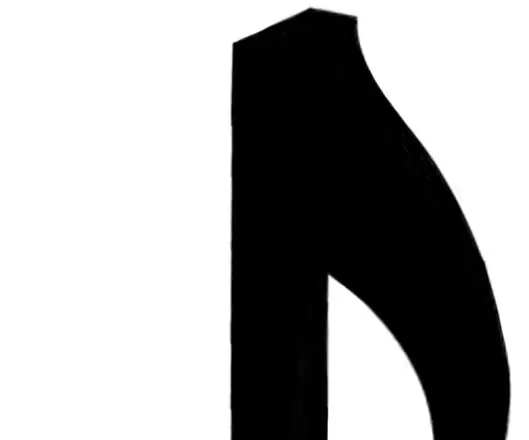
एम्पलीफाई माई लाइफ़ स्पीकर प्रोजेक्ट: इस प्रोजेक्ट के लिए, आप बिजली के घटकों के साथ एक लकड़ी के स्पीकर का निर्माण करेंगे
माई कीबोर्ड माई हैंड्स: 8 स्टेप्स (चित्रों के साथ)

माई कीबोर्ड माई हैंड्स: मैंने बिल्कुल नए एपिलॉग लेजर कटर का उपयोग किया है जो इंस्ट्रक्शंस को हाल ही में मेरे लैपटॉप कीबोर्ड पर मेरे हाथों की एक छवि को लेजर से मिला है … स्थायी रूप से। अब यह आपकी वारंटी को DIY शैली में शून्य कर रहा है! जब से मैं ओ की मदद करता हूं, मैंने लेजर से अधिक लैपटॉप खोदे हैं
